win7中怎么在谷歌浏览器中使用图片启用标签预览
发布日期:2013-07-01 作者:win10纯净版 来源:http://www.wp10.cc 复制分享
win7中怎么在谷歌浏览器中使用图片启用标签预览
Google的Chrome浏览器正在添加标签的预览,在本指南中,你将学习启用该功能的步骤。
Google会在其版本为78的Chrome 浏览器中添加标签预览。这项新功能就像在win7的 Microsoft Edge中一样,取代了工具提示,当你将鼠标悬停在该标签上时,该标签可让你获得其他标签的小预览鼠标指针。
Chrome将该新功能称为“标签悬停卡”,并且从版本78开始自动启用,但是默认行为仅显示页面标题。如果你还想在预览中查看页面的屏幕截图,则必须单独启用此功能。
在本指南中,你将学习在Chrome网络浏览器中启用“标签悬停卡”(标签预览)的步骤。
怎么在Chrome中启用“标签悬停卡”功能
要在Chrome 78或更高版本中启用Tab悬停卡,请执行以下步骤:
1. 开启Chrome。
2. 在地址栏中输入以下路径,然后按Enter:
chrome:// flags /#tab-hover-cards
3. 使用右侧的下拉菜单,然后选择启用(或禁用以关上功能)。
快速说明:仅当浏览器不提供该功能时,才使用此步骤。
4. 在地址栏中输入以下路径,然后按Enter:
chrome:// flags /#tab-hover-card-images
5. 使用右侧的下拉菜单,然后选择启用(或禁用以关上功能)。
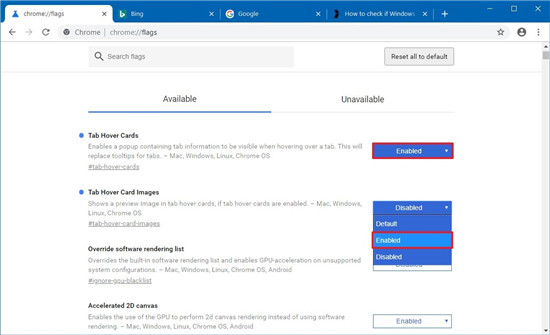
Chrome标志,启用“标签悬停卡”功能
6. 单击立即重新启动按钮。
完成这些步骤后,在不同的选项卡中打开多个网站,然后将鼠标悬停在其他选项卡上将显示一张卡片,该图像为你提供了网站的预览。
虽然你们将本指南的重点放在win7上,但Tab悬停卡也适用于macos,Chromeos和Linux,并且以上步骤适用于所有版本的Chrome。
- 鹰王win7系统下载
- 惠普装机大师
- 装机员u盘装系统
- 青苹果官网
- 旗舰版一键重装系统
- 黑云u盘装系统
- 小白菜win10系统下载
- 极易装机大师
- 番茄家园u盘装系统
- 装机员装机大师
- 专注于重装系统
- 通用一键重装系统
- 技术员重装系统
- 小兵装机卫士
- 极速装机卫士
- 怎么安装win7(21H1)升级
- 番茄家园教你win8系统打开软件提示Activex部件不能创建对象的技巧
- 大师教您win10系统提示“无法删除文件:无法读源文件或磁盘”的方案
- Microsoft为何在win 7中重新启用Cortana功能
- [已处理]win7开机黑屏没有任何显示
- 快速解答win10系统ie10浏览器滚动栏有黑线的技巧
- 黑云细说win10系统电脑文件损坏报错导致无法进入系统的办法【图文】
- win10系统打开服务提示错误1068依赖服务或组无法启动的教程
- win公文包如何用?告诉你电脑里的公文包如何用
- 微软发布win7 Build 17107更新:调整更新时电源管理状态的详细步
- win10系统麦克风总是自动调节音量的操作教程
- 帮您还原win8系统Macromedia Flash8界面显示异常的的技巧
- [已处理]win7开机黑屏没有任何显示
- win10系统打开Adobe Audition提示“Adobe Audition 找不到所支持的音
- 技术编辑解决win10系统开启自动连接无线网络的教程
- 大师修复win10系统打开游戏后音乐声音会变小的教程
- 3gpp怎么转mp3_win10 64位系统将3gpp格式文件转换为Mp3格式办法
- 大神演示win8系统u盘无法删除文件夹提示目录不是空的的的步骤
- 深度技术处理win10系统补丁KB31616410更新缓慢的问题
- 小编修复win8系统文件夹共享按钮是灰色不可用的方案
- 电脑公司解答win10系统剑网三卡机的问题
- win10系统内置诊断工具解决电脑音箱没有声音的解决步骤
- win10系统安装搜狗输入法后不能用的操作教程
- win10系统灰鸽子病毒的危害和清理的解决教程
- 老司机帮你win10系统电脑总弹出你的电脑遇到问题需要重新启动的方案
- 谷歌正在开发新功能:未来win7系统或可使用谷歌账户进行登录的修
- 小马教你win10系统更新显卡驱动之后导致出现花屏现象的步骤

